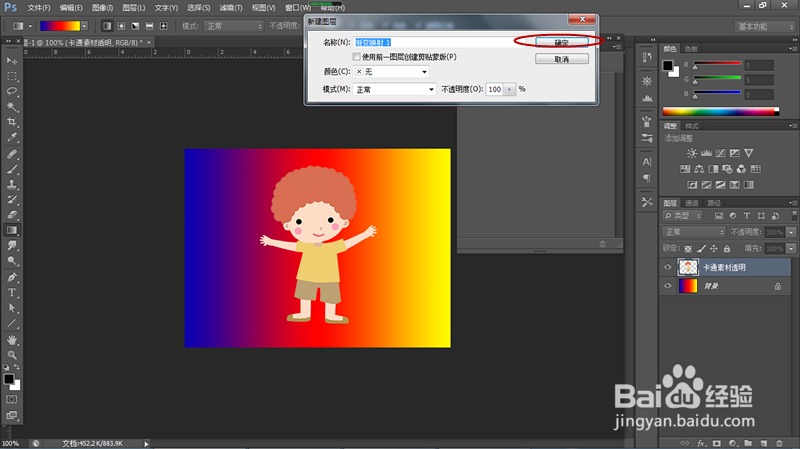1、新建背景图层,点击工具箱渐变工具,通过鼠标拖动为背景添加渐变颜色,如下图所示。
2、在渐变背景中置入卡通素材图像,调整大小和位置后,点击工具栏中的确认提交变换按钮进行确认。
3、置入完成后,右键点击图层面板中置入的图层,弹出菜单后选择“栅格化图层”。
4、点击工具栏“图层”按钮,弹出菜单后选择“新建调整图层”,在子菜单中选择“渐变映射”命令。
5、弹出新建图层对话框,保持默认值不变,点击确定按钮关闭对话框。
6、点击属性面板中的渐变色条,弹出对话框后选择“蓝红黄渐变色”,点击确定关闭对话框。